
时间:2021-07-25 22:25:09 来源:www.win10xitong.com 作者:win10
windows系统由于出色的稳定性,深受大家的喜爱,但是还是难免会到win10电脑时间总是不对的问题,这个win10电脑时间总是不对问题估计有很多电脑高手都不知道该怎么解决,如果你也被win10电脑时间总是不对的问题所困扰,小编这里提供一个解决思路:1、首先打开控制面板,然后点击【时间、语言和区域】。2、然后再次点击【日期和时间】进入设置就可以彻底解决了。下面就是有图有真相的详细说说win10电脑时间总是不对的具体处理法子。
推荐系统下载:笔记本Win10纯净版
Win10电脑时间总是错的。解决方案:
1.首先打开控制面板,然后单击[时间、语言和地区]。
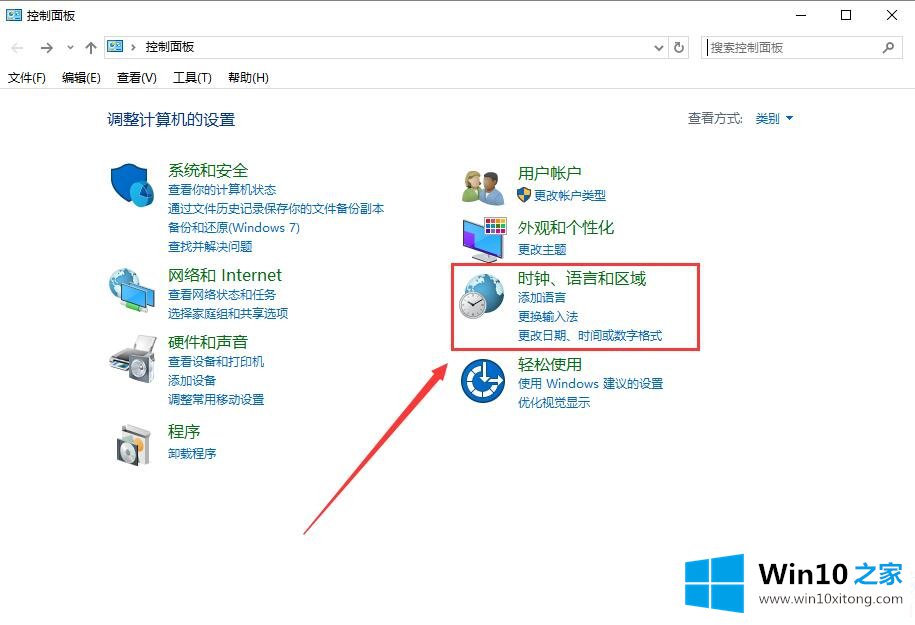
2.然后再次点击[日期和时间]进入设置。
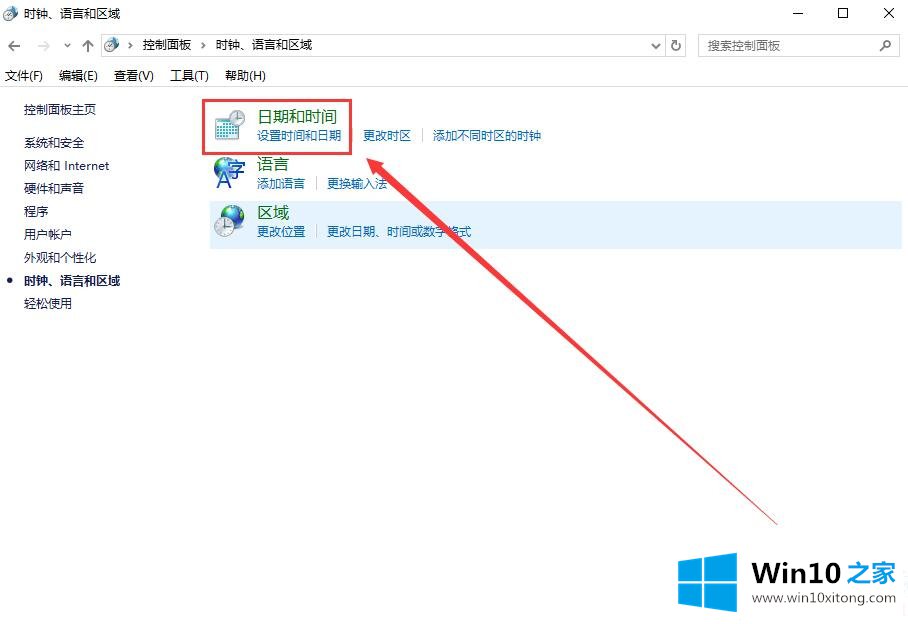
3.检查时区是否准确。如果没有,请单击下面的[更改时区]做出自己的选择。
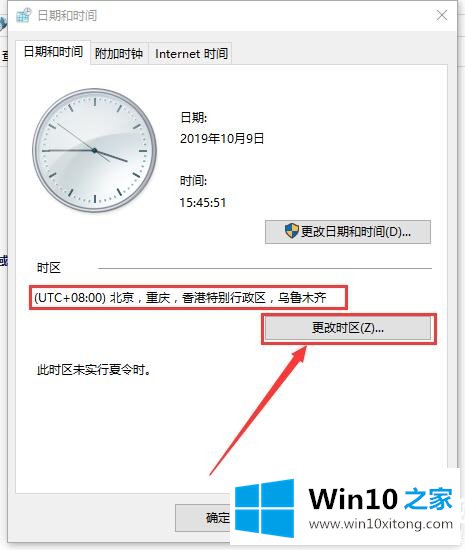
4.然后切换到[互联网时间]并单击下面的[更改设置]。
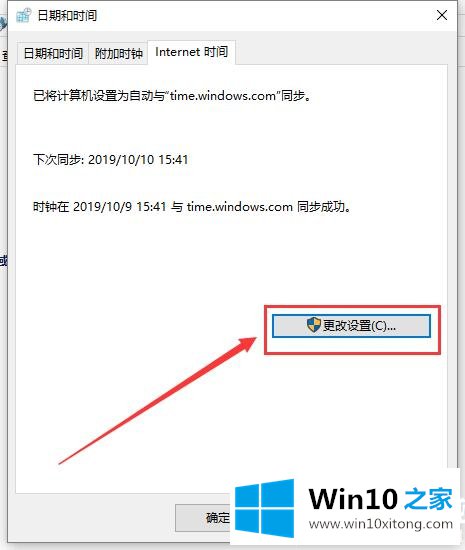
5.选中[与互联网时间服务器同步]。然后单击旁边的[立即更新]。然后选择ok。

以上是win10 Home为广大用户提供的win10电脑时间有误的解决方案。希望对广大用户有所帮助,谢谢阅读~
win10电脑时间总是不对的具体处理法子非常简单,上面的内容已经告诉了大家全部方法,这篇文章应该会帮助大家解决这个问题,同时希望大家多多支持本站。